
04-08-2007, 07:11 PM
|
|
|

ثالثا: إنشاء سي ديات الفيديو VCD, SVCD, miniDVD:-
الصورة التالية تظهر قائمة سي ديات الفيديو التي يمكن للنيرو إنشاءها..
1) ينشئ سي دي عادي, يمكن لجميع مشغلات الفيديو سي دي تشغيله, و تكون كثافة الفيديو Resolution منخفضة (352x288 تقريبا).
2) ينشئ سي دي فيديو "خارق", يعمل على معظم مشغلات الفيديو سي الحديثة, و يتميز بكثافة فيديو أعلى من العادي (512x384).
3) ينسخ الأفلام المخصصة للدي في دي DVD فقط.
طبعا كميزة إضافية, يمكن بدلا من إنشاء سي دي أفلام, يمكننا إنشاء سي دي من الصور ليتم عرضها على شكل عرض شرائح Slideshow, و هذا ما يعرف بألبوم الصور.
نبدأ بالفيديو سي دي العادي...
العملية مشابهة تماما – حفظتم هذه المقولة أليس كذلك – لعملية نسخ البيانات, و قد قمت بالفعل بإضافة ملف فيديو جاهز مسبقا, و إذا اخترتم أي صيغة أخرى مثل MPEG أو WMV فسيخبركم النيرو أنه سيحول الملف إلى الصيغة الصحيحة لملف الفيديو سي دي بما في ذلك الكثافة...
الخيار 1 يضع قائمة بمحتويات السي دي مع صورة - تختارها أنت من الأفلام - لكل فلم, و تظهر هذه القائمة بمجرد وضع السي دي في المشغل, و تعطيك حرية اختيار مشاهدة أي فلم بدون ترتيب. طبعا 2تبين لك كم استخدمت من مساحة السي دي. انقر على Next لنتابع...
إذا كنت اخترت الخيار 1 من النافذة السابقة فستظهر لك هذه النافذة, و التي تمكنك من تعديل قائمة السي دي كما تشاء...
1) كيف ستظهر القائمة على شاشة التلفاز, كما تلاحظ لأن هناك فلما واحدا فقد أظهر اسم الملف و صورة من الفلم, و بإمكانك أن تعدل الخلفية و تضع عنوانا في أعلى القائمة, و تضع اسمك في الأسفل و الكثير لتعدله.
2) هنا تختار كم صورة تظهر في القائمة الواحدة (انظر الصورة التالية, الرقم 1) – مثلا إذا وضعت 12 فلم فيديو قصير و اخترت إظهار 6 في القائمة الواحدة سيكون لديك في القائمة زر Next لإظهار باقي الصور, أما إذا اخترت عدد أكبر من الصور فلن تحتاج إلى الزر الإضافي - و كذلك تختار إظهار الخط العلوي و الخط السفلي (الرقمين 2 و 3).
3) هنا تغير صورة الخلفية (الصورة التالية, الرقم 1), و اللون الذي يظهر على حواف الشاشة (الرقم 2), و طريقة عرض الخلفية (الرقم 3).
4) يمكنك من تعديل العنوان العلوي (الصورة التالية, الرقم 1), العنوان السفلي (الرقم 2), نوع خط الكتابة لأسماء الأفلام أو الصور (الرقم 3), نوع و لون خط وصلات "التالي" و "السابق" (الرقم 4), و أخيرا يجعلك تختار إضافة ظل لكل من العناصر السابقة و لونه كذلك.
5) إذا ضغطت عليه سيريك الشاشة كما ستظهر بالفعل على التلفاز... أي وضعية ملء الشاشة.
6) يقوم بحفظ الإعدادات التي حددتها على أنها الوضع الافتراضي.
كمثال, قمت بتعديل القائمة إلى الصورة التالية...
عند ضغطك على Next لتكمل الرحلة, و ستظهر لك نفس نوافذ عملية نسخ البيانات بدءا من نافذة خيارات النسخ و حتى إنتهاء النسخ...
هكذا انتهينا من عملية إنشاء فيديو سي دي عادي, بالنسبة للفيديو سي دي "الخارق", فنفس الخطوات بالضبط, الفرق الوحيد هو في كثافة فلم الفيديو فقط, أما الـ miniDVD فهو وضع خاص جدا بالأفلام التي تم تجهيزها بواسطة برامج خاصة ليتم نسخها إلى الـ DVD, و معظمنا لن يستفيد منه لأن هذه البرامج تأتي أصلا مجهزة لتنسخ إلى الدي في دي.
عودة إلى القائمة الرئيسية, و الخيار قبل الأخير...
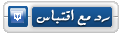
|